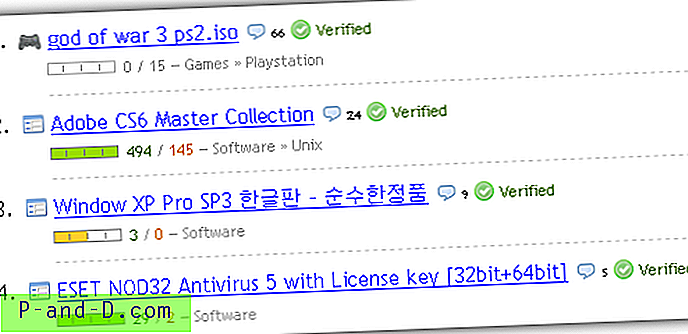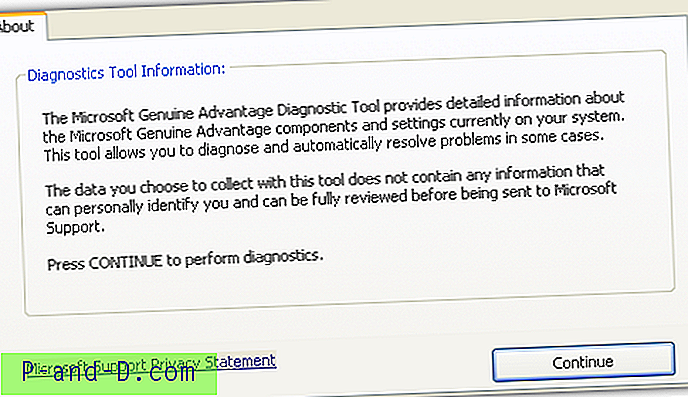Forleden dag, da jeg var i Windows 7 og gjorde et par ting, kom en filansøger med stangen Steder ned i venstre side, og så pludselig ramte det mig. Da jeg brugte Windows XP, var stedet-linjen tilpasset for at gøre bedre brug af de fem genveje, der er tilgængelige, hvilket gør dem lidt mere nyttige for mig. Det eneste problem er, at værktøjet, der plejede at gøre det, var det uundværlige lille værktøj, TweakUI. Da TweakUI ikke er til Windows Vista eller 7, betød det, at jeg kiggede rundt for at se, hvad jeg kunne bruge i stedet for at udføre jobbet.
Det var en ganske overraskelse, at der efter en lille søgning syntes at være meget få værktøjer til at gøre sådan en ting og ikke fandt noget for Vista og 7 især. De fleste af de svar, der kom op for Windows 7 og Vista, var at redigere registreringsdatabasen manuelt, da baren Steder kun er fem poster i registreringsdatabasen, men det ser virkelig ikke ud som den hurtigste og nemmeste løsning. Derefter er der muligheden for at redigere Steder-linjen gennem Group Policy Editor, men igen, det virker som en ret underlig ting at skulle gøre bare for at redigere et par genveje. Group Policy Editor er heller ikke tilgængelig i versioner af Windows Home Premium.
Til sidst stødte jeg på et par små værktøjer, der hævder at udføre jobbet, selvom den nyeste først er fra 2008, men troede, at de alligevel var værd at prøve. Og på grund af deres alder har de hver især en eller to små påfald. 1. Melloware PlacesBar Editor
Den første er Melloware PlacesBar Editor, der på den måde kan gøre alt, hvad der kræves for at ændre genveje til din smag. Det har også muligheden for at redigere Steder-linjen til Office 2000-2007-filanmoderen og tilføje yderligere 5 genveje til den.
Når du har downloadet og installeret det, vises de første par gange, du kører programmet, et Doner-vindue og åbner din browser med en PayPal-side for at give en donation, det er en smule irriterende, men gør det kun de første par gange.
Kanterne rundt om vinduet ser ud til at gå glip af og til i Win 7, og hvis du går tilbage til standardpladslayoutet, er værktøjet selv standard til fem steder på skrivebordet i stedet for originaler. Mærkelig opførsel til side, det ser ud til at få jobbet gjort.

Melloware PlacesBar Editor er kompatibel med Windows XP & Vista. Win 7 fungerer, men vinduesgrænsen har en tendens til at gå lidt galt.
Fanen Office er kompatibel med Office 2000-2007.
Download Melloware PlacesBar Editor
2. PlacesBar Tweaker
Denne placeringslinje Tweaker går tilbage til 2004, og som du kunne forvente, har et eller to problemer med Vista og 7, selvom programmet fungerer for det meste. Problemet kommer med, at det ikke genkender genvej efter post XP som Nylige steder og biblioteker og har mindre genveje til specielle mapper at vælge imellem, men hvis du ikke er bekymret for den type genvej, er dette værktøj mindre finurligt end Melloware, selvom det ikke gør har ikke Office Places-redigeringsindstillingen.
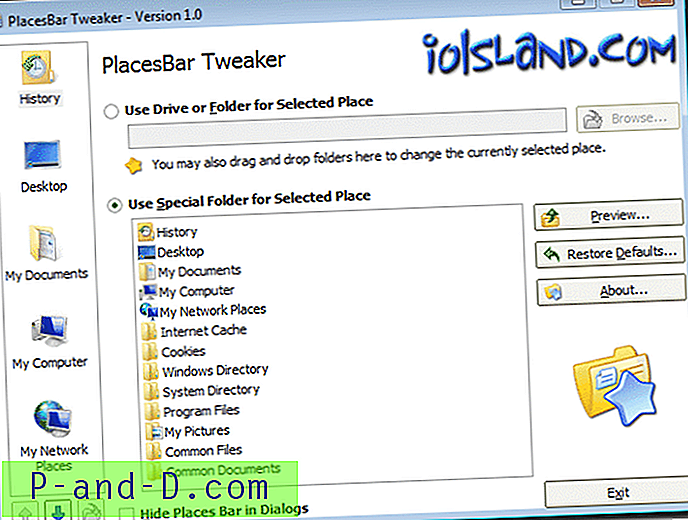
PlacesBar Tweaker er kompatibel med Windows XP. Vista og 7 fungerer, men som sagt er nogle af de specielle mapper ikke tilgængelige, selv når du vælger at gendanne standardindstillinger.
Download PlacesBar Tweaker
3. MadDog PlacesBarEditor
Selvom dette sidste værktøj faktisk går forud for Windows XP (2001), er det faktisk det, jeg foretrækker af de tre, fordi det er enkelt at bruge, bærbart og bortset fra et lille problem, fungerer godt. Det ene spørgsmål, jeg nævner, er, når du klikker på Test, du faktisk ikke får en ansøger med stikkelinjen på det! Det har ikke indstillingen Bar til Office Places, men hvis du ikke har brug for det, er dette lille værktøj super i dets enkelhed.
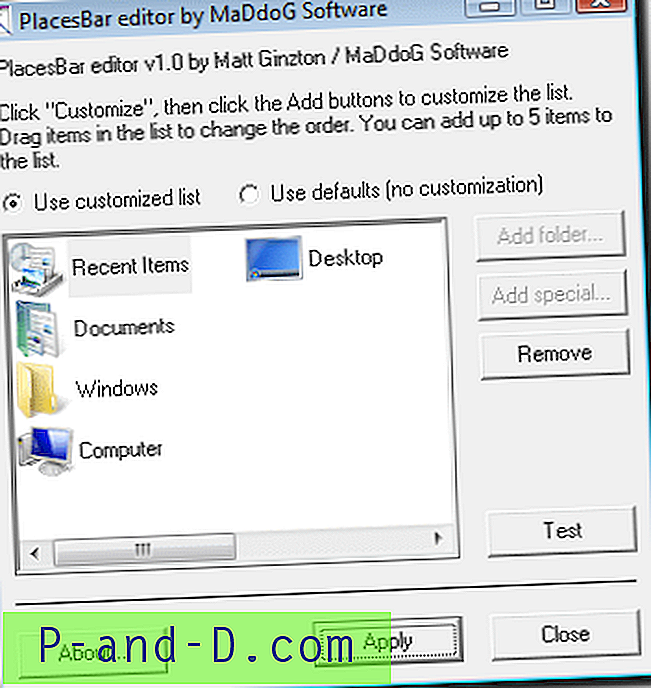
MadDog PlacesBarEditor er angivet som XP-kompatibel, selvom jeg har testet den på Vista 32-bit og Windows 7 64-bit uden overhovedet nogen stabilitetsproblemer.
Download MadDog PlacesBarEditor
Alle tre hjælpeprogrammer har sandsynligvis brug for administratorrettigheder, så du skal muligvis højreklikke på ikonet og vælge Kør som administrator. Hvis du støder på uforudsete problemer med at køre disse værktøjer og ikke kan få standardpladsbjælken tilbage, skal du åbne registreringsdatabasen og slette comdlg32-nøglen ved at højreklikke på den og vælge Slet på følgende placering:
HKEY_CURRENT_USER \ Software \ Microsoft \ Windows \ CurrentVersion \ Policies